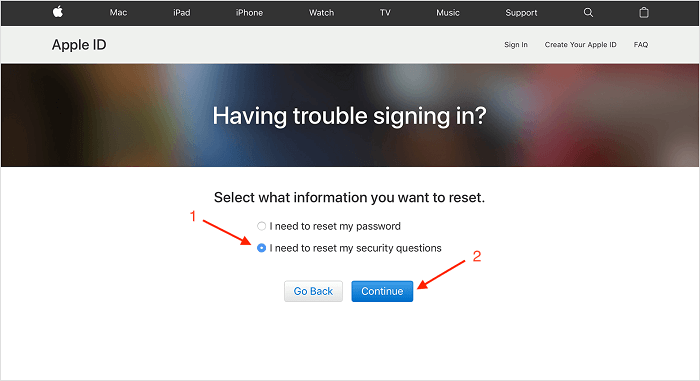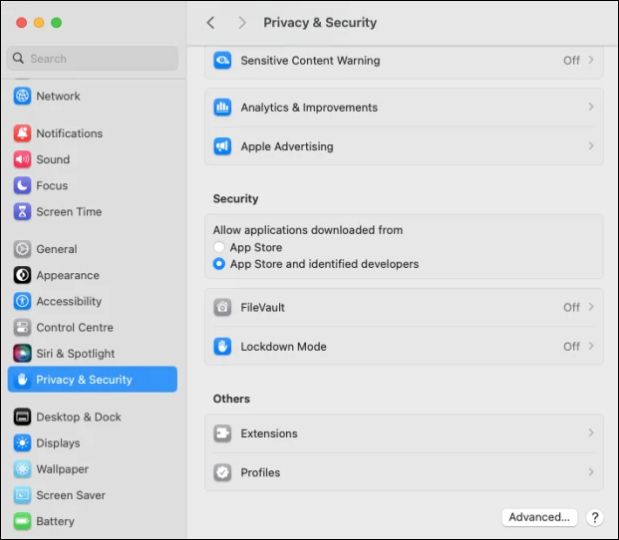Sommaire
Pourquoi un iPad est-il verrouillé pendant des années
"Un enfant de 3 ans verrouille son iPad pendant 48 ans en saisissant plusieurs fois des mots de passe erronés."
C’est une vieille nouvelle mais cela pourrait encore se produire aujourd’hui. Si vous essayez plusieurs fois de mauvais codes d'accès pour déverrouiller votre iPhone, iPad ou iPod touch, vous obtiendrez un appareil désactivé indiquant que vous pouvez réessayer de saisir un mot de passe après XXX minutes plus tard. Plus vous saisissez de mauvais mots de passe, plus votre appareil sera verrouillé longtemps. Ainsi, il est possible que votre iPad soit verrouillé pendant des années après plusieurs tentatives infructueuses de mot de passe.
Alors, comment déverrouiller un iPad verrouillé pendant des années ? Si vous ne savez pas comment accéder à nouveau à l'iPad verrouillé , continuez à lire et vous connaîtrez la réponse.
Comment réparer « iPad verrouillé pendant des années »
Pour déverrouiller l'appareil désactivé, vous devez maintenant réinitialiser les paramètres d'usine de l'iPad verrouillé . Une réinitialisation d'usine effacera toutes les données et paramètres de l'appareil. Ainsi, le mot de passe de l'écran de verrouillage sera également supprimé après la réinitialisation. Ensuite, vous pouvez configurer l'iPad et créer un nouveau mot de passe si nécessaire.
Pour réinitialiser les paramètres d'usine d'un iPad désactivé, vous disposez de trois méthodes courantes. Lisez la suite pour obtenir les détails.
Comment réparer « iPad verrouillé pendant des années » avec un déverrouillage iOS
S'applique également à : iPhone et iPod touch
Pour déverrouiller un iPad sans mot de passe ou déverrouiller un iPad verrouillé pendant des années, vous ne pouvez pas manquer le déverrouillage iOS - EaseUS MobiUnlock . Il fonctionne bien pour supprimer quatre types de code d'accès à l'écran de verrouillage, le code d'accès de l'identifiant Apple, le code d'accès au temps d'écran et bien plus encore d'un iPhone, d'un iPad ou d'un iPod touch.
Lorsque vous avez oublié le code d'accès de l'iPad et qu'il est désactivé, EaseUS MobiUnlock vous aidera à réinitialiser l'iPad désactivé sans code d'accès et vous permettra ainsi d'accéder à nouveau à l'iPad verrouillé. Il ne fait aucun doute que c'est également une solution réalisable lorsque vous souhaitez réparer un iPhone désactivé, accéder à un iPhone verrouillé sans mot de passe ou réinitialiser un iPod aux paramètres d'usine sans mot de passe.
De plus, la fonctionnalité de suppression de l'identifiant Apple a aidé de nombreux utilisateurs qui ne peuvent pas se déconnecter de l'identifiant Apple et qui souhaitent supprimer l'identifiant Apple sans le mot de passe.
Dans l'ensemble, avec cet outil de déverrouillage iOS, vous pouvez reprendre rapidement le contrôle de votre iPhone, iPad ou iPod touch.
Pour déverrouiller un iPad désactivé :
Étape 1. Connectez votre iPhone, iPad ou iPod à votre PC avec un câble USB et lancez EaseUS MobiUnlock. Sur la page d'accueil d'EaseUS MobiUnlock, sélectionnez « Déverrouiller le code d'accès à l'écran ».

Étape 2 . Une fois votre appareil détecté, cliquez sur « Démarrer » pour continuer.

Étape 3. Cliquez sur « Suivant » pour télécharger le micrologiciel de votre appareil. Si un micrologiciel est disponible sur votre ordinateur, cliquez sur « Sélectionner » en bas de la fenêtre pour sélectionner le package manuellement.

Étape 4. Après avoir téléchargé ou sélectionné le micrologiciel, cliquez sur « Déverrouiller maintenant » et vous verrez alors une fenêtre d'avertissement. Entrez les informations requises dans la case et cliquez à nouveau sur « Déverrouiller » pour déverrouiller votre iPhone, iPad ou iPod désactivé.

Étape 5. Attendez patiemment que l'outil efface et déverrouille votre appareil. Une fois cela fait, configurez votre iPhone, iPad, iPod et créez un nouveau mot de passe.

Comment débloquer un iPad désactivé avec iTunes
Si vous recherchez une solution Apple, iTunes sera la réponse. Pour utiliser iTunes pour déverrouiller un iPad verrouillé, vous devez entrer manuellement en mode de récupération. Pour éviter que votre appareil ne soit bloqué, suivez strictement les étapes.
Pour déverrouiller un iPad verrouillé à l'aide d'iTunes :
Étape 1. Téléchargez et installez iTunes sur votre ordinateur et préparez un câble USB.
Étape 2. Déconnectez l'iPad et un ordinateur s'ils sont connectés.
Étape 3. Éteignez l'iPad.
Étape 4. Connectez l'iPad à l'ordinateur et en même temps, maintenez enfoncé le bouton Haut ou le bouton Accueil jusqu'à ce que l'écran du mode de récupération apparaisse. (Utilisez le bouton Haut s'il n'y a pas de bouton Accueil sur votre iPad.)
Étape 5. Accédez à iTunes et cliquez sur « Restaurer » dans l'invite pour continuer.
Étape 6. Attendez qu'iTunes restaure votre iPad.

Comment débloquer un iPad désactivé via iCloud
En fait, iCloud n'est pas un moyen simple d'ouvrir un iPad verrouillé. Via iCloud.com, vous pouvez effacer votre appareil iPadOS pour supprimer le mot de passe de l'écran de verrouillage. Cependant, cela ne fonctionne que dans certaines situations dans lesquelles :
- Vous avez activé la fonction Localiser mon appareil sur l'iPad.
- Vous vous souvenez de l'identifiant Apple et du mot de passe utilisés sur l'iPad verrouillé.
- Il existe une connexion réseau Wi-Fi sur l'iPad.
Si vous avez la chance et répondez aux exigences d'utilisation d'iCloud, vous pouvez accéder à l'iPad sans ordinateur ni câble USB.
Pour déverrouiller un iPad verrouillé sans ordinateur :
Étape 1. Accédez à iCloud.com avec n'importe quel appareil que vous pouvez utiliser.
Étape 2. Connectez-vous avec l'identifiant Apple utilisé sur l'iPad verrouillé.
Étape 3. Sélectionnez « Rechercher un iPhone » et choisissez « Tous les appareils ».
Étape 4. Sélectionnez le nom de l'iPad verrouillé et choisissez « Effacer l'iPad ».
Étape 5. Attendez la fin de l'effacement des données.

Questions fréquemment posées sur l'iPad verrouillé pendant des années
Voici quelques questions que vous pourriez également vous poser lorsque vous essayez de déverrouiller un iPad désactivé.
1. Combien de temps un iPad peut-il être verrouillé ?
Votre iPad sera désactivé pendant 1 minute après six tentatives infructueuses de mot de passe consécutives. Plus vous saisissez successivement des mots de passe erronés, plus l'iPad sera verrouillé longtemps. Et il n'y a pas de limite de temps. Il est donc important de mémoriser le mot de passe que vous avez défini sur votre iPhone, iPad ou iPod touch.
2. Comment réparer un iPad verrouillé en permanence ?
Vous pouvez réparer un iPad verrouillé de manière permanente en effectuant une réinitialisation d'usine. Pour réinitialiser les paramètres d'usine d'un iPad verrouillé sans mot de passe, vous pouvez utiliser iTunes ou un outil de déverrouillage iOS professionnel comme EaseUS MobiUnlock . Les deux méthodes mettront votre appareil en mode de récupération et effaceront tout sur votre iPad.
3. Que se passe-t-il si je ne parviens pas à déverrouiller mon iPad ?
Si vous ne parvenez pas à déverrouiller votre iPad, vous ne pouvez utiliser que des fonctionnalités limitées et vous ne pouvez pas accéder à l'écran d'accueil pour utiliser votre appareil comme d'habitude. Et si vous saisissez plusieurs fois des mots de passe erronés, votre iPad sera désactivé. Pour déverrouiller votre iPad sans mot de passe correct, vous devez réinitialiser l'appareil aux paramètres d'usine en mode de récupération. Cela peut être fait avec iTunes ou un outil de déverrouillage iOS.
L'essentiel
Toutes les méthodes ci-dessus effaceront toutes les données et paramètres de votre appareil. Si vous avez déjà effectué une sauvegarde, vous pouvez restaurer vos données pendant le processus de configuration. Sinon, vous perdrez tout.
Il est important de mémoriser tout mot de passe que vous avez défini. Il est encore plus important de sauvegarder régulièrement votre iPhone, iPad ou autres appareils pour éviter toute perte de données causée par des raisons inattendues. Pour sauvegarder votre iPhone, iPad ou iPod touch, vous pouvez utiliser le gestionnaire de contenu iOS - EaseUS MobiMover pour vous aider. Avec lui, vous pouvez non seulement sauvegarder votre iDevice, mais également transférer librement des fichiers vers ou depuis votre iDevice. N'hésitez pas à l'essayer.
Cette page vous a-t-elle aidé ?
Mise à jour par Nathalie
Nathalie est une rédactrice chez EaseUS depuis mars 2015. Elle est passionée d'informatique, ses articles parlent surtout de récupération et de sauvegarde de données, elle aime aussi faire des vidéos! Si vous avez des propositions d'articles à elle soumettre, vous pouvez lui contacter par Facebook ou Twitter, à bientôt!
EaseUS MobiUnlock

Un seul clic pour déverrouiller l'iPhone dans tous les cas de figure !
Taux de succès le plus élevé
DéverrouillerSujets d'actualité
Guide de déverrouillage
- Débloquer un iPhone trouvé ou perdu
- Débloquer un iPhone après de multiples codes faux ?
- Impossible de se déconnecter d'Apple ID
- Réinitialiser l'usine iPad/iPad Mini
- Supprimer le verrouillage d'activation sans Apple ID
- iPhone bloqué en mode SOS d'urgence
- Désactiver Temps d'écran sans code d'accès
- Face ID ne fonctionne pas
- Activation Impossible
- Désactiver le verrouillage de l'écran